介绍
•又叫排列图、主次图,是按照发生频率的高低顺序绘制的直方图
•质量问题和质量改进项目按重要程度依次排列,从而可以直观地得出影响质量问题的主要因素
作为一种特殊的柱状图,有如下特点,需要注意
•柱状图的数据按数值的降序排列,折线图上的数据有累积百分比数据,并在次坐标轴显示
•折线图的起点数值为0%,并且位于柱形图第一个柱子的最左下角
•折线图的第二个点位于柱形图第一个柱子的最右上角
•折线图最后一个点数值为100%,位于整张图形的最右上角
由于帕累托图中的数值和百分比有严格的对应关系,因此难以用手绘精准制作出来
我们可以借助 excel 自动生成图表,再修改相关参数,得到帕累托图

制作步骤
操作步骤:
选中D1~G6单元格——【插入】——【图表】——【所有图表】——【直方图】——【排列图】。就可以做好一个简单的帕累托图了。但是这种生成的图表不能添加折线图的数据标签,也无法对折线图进行其他方式设置,所以制作比较规范的帕累托图需要运用图表组合。

此处开始介绍利用组合图表制作帕累托图。
步骤一:添加辅助列并设置辅助列样式。
根据AB列设置好DE列后,在F2单元格输入公式=E2/SUM($E$2:$E$6)并向下填充,计算各个分段占总数的占比。在G2单元格输入公式=SUM($F$2:F2),向下填充,算出累计占比。选择F2~G6单元格,按【Ctrl+shift+5】把数据改为百分比形式显示。
对E列中的数据进行降序排序。(选中E列中的任意数据,【鼠标右键】——【排序】——【降序】)
隐藏F列的数据,然后在累计百分比前插入一个0%的行。

步骤二:生成组合图表。
选中D1~G7区域,插入柱状图。
选择累计百分比的柱形,右键选中【更改系列图表类型】,图表类型改为折线图,勾选【次坐标轴】复选框。
在右上角【加号】中,勾选【坐标轴】中的【次要横坐标轴】;勾选【数据标签】。(图例项如果不需要可以删除)

步骤三:设置图表形状和颜色。
双击柱形,在【设置数据系列格式】中——【间隙宽度】设置为0。
选中网格线,delete键删除。
双击柱形,在【设置数据系列格式】中选择【填充与线条】,颜色设置为浅绿。双击折线,颜色设置为深绿。

步骤四:设置坐标轴。
双击图表上方的【次要横坐标轴】,坐标轴位置选择【在刻度线】上。(这一步操作完后折线从0开始)
选中图表下方的【主要横坐标轴】,选择【设计】选项卡中的【选择数据】,在【编辑】中,把空白数据前面的复选框对勾去掉。(这步操作完后柱形图也会从最左边开始)
双击图表左侧的【主要纵坐标轴】,最大值改为18。(因为数量合计为18个)。
双击图表右侧的【次要纵坐标轴】,最大值改为1,向下拖动后——选择【数字】——类别改为百分比——小数位数改为0。

步骤五:隐藏次要横坐标轴、设置数据标签位置以及添加标题,设置字体等。
1.双击图表上方的【次要横坐标轴】,在坐标轴选项中选择【标签】,标签位置选择【无】。
2.双击折线图中的数据标签,【标签位置】选择【靠上】,双击柱形图的数据标签,【标签位置】选择【数据标签内】。
3.更改图表标题为成绩分析,字体加粗显示。对其他字体也分别加粗显示。(快捷键Ctrl+B)
4.再次选择柱形,在【格式】选项卡中【形状轮廓】选择黑色,【粗细】可以选择1磅。

excel帕累托图
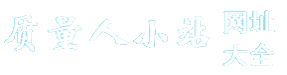
 国家药品监督管理局
国家药品监督管理局